详情视图
在详情视图中,可以直接展开记录的详情页面,而不需要通过弹窗或新开页面才能查看记录的全部信息。 在视图中,可以显示多条记录,选中记录后右侧显示其详情信息,也可以仅显示视图中的第1条记录,打开视图时直接显示此记录的详情页面。
应用场景
- 客户管理系统
- 场景:查看客户完整档案(基础信息+沟通记录+订单历史)
- 优势:避免弹窗遮挡主视图,支持快速切换上下条客户记录。
- 工单/故障管理
- 场景:展开工单详情(问题描述+处理进度+附件)
- 优势:技术员可同时查看工单列表和详情,便于批量操作。
视图创建入口
在视图栏上面的「 + 」 按钮,选择视图类型(详情视图)创建一个详情视图。
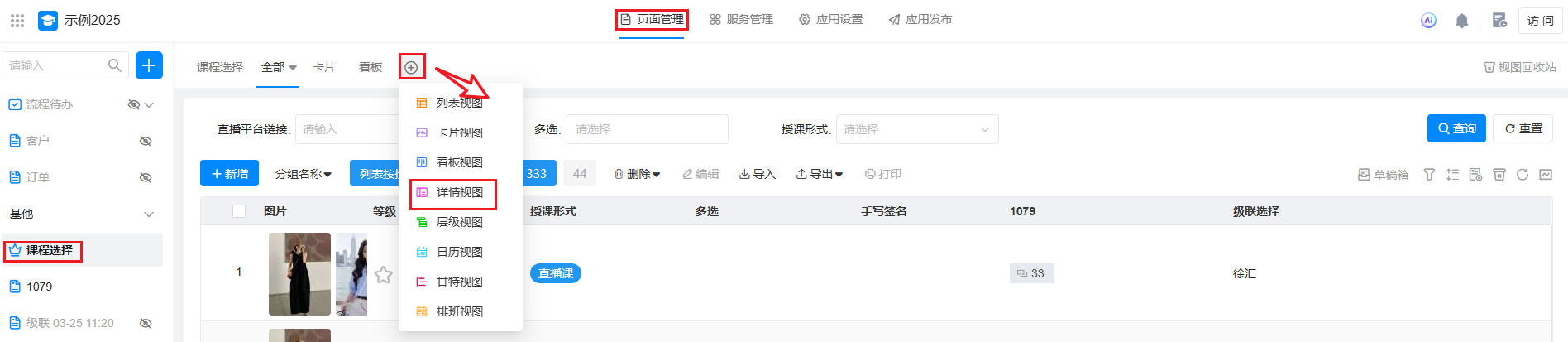
配置详情视图
点击视图栏上面的详情视图,选择「编辑视图」,进入详情视图编辑页面。
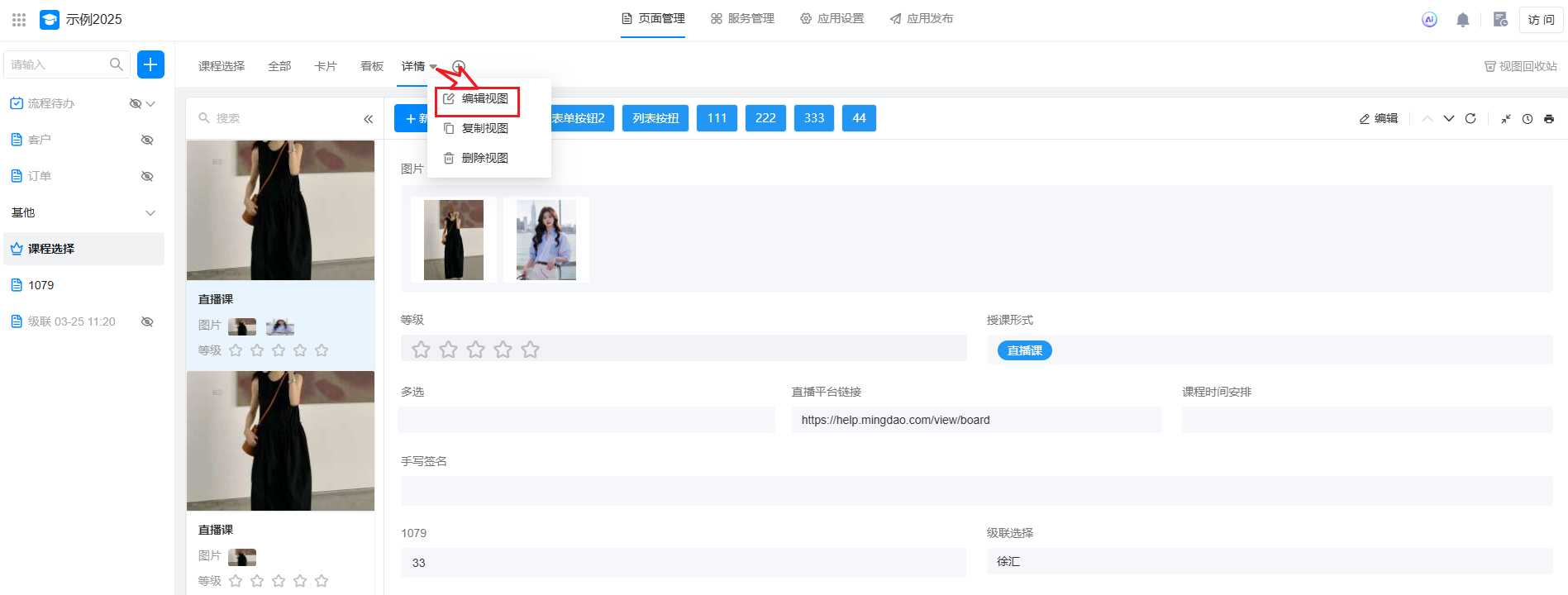
左侧主要通过基础设置(详情数据、风格设置)、数据设置(数据过滤、排序、访问限制)、用户操作(快速筛选、筛选列表)、其他(链接参数)。
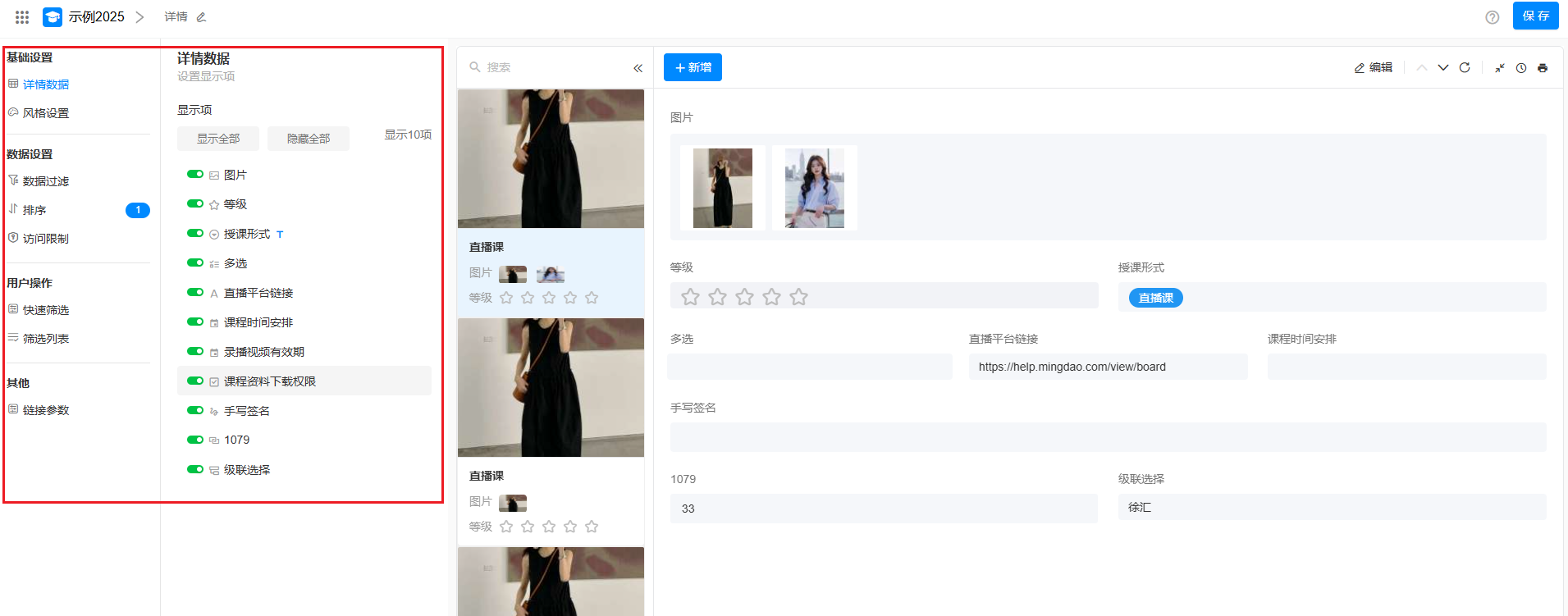
配置介绍
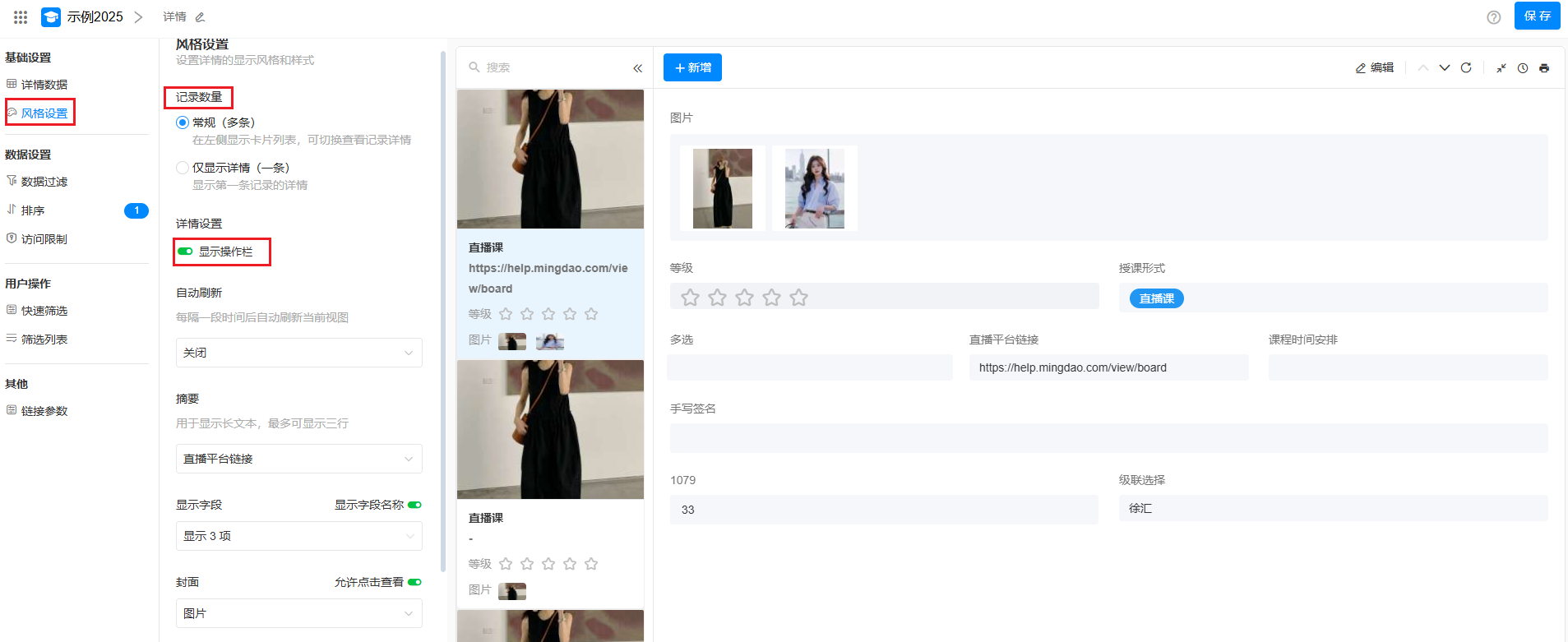
-
记录数量
- 多条,默认显示视图下的所有记录。记录在左侧显示为卡片。点击记录卡片,在右侧呈现此记录的详情页。
- 一条,基于视图的排序,只显示第一条记录的详情页面
-
显示操作栏 显示记录详情时,可以设置是否显示记录上方的操作栏
链接参数
如果您希望在URL中通过传递一个参数(如用户ID、姓名name),直接打开对应的记录详细页面,则可以使用此视图,结合视图的链接参数来实现。
1、定义视图下的链接参数
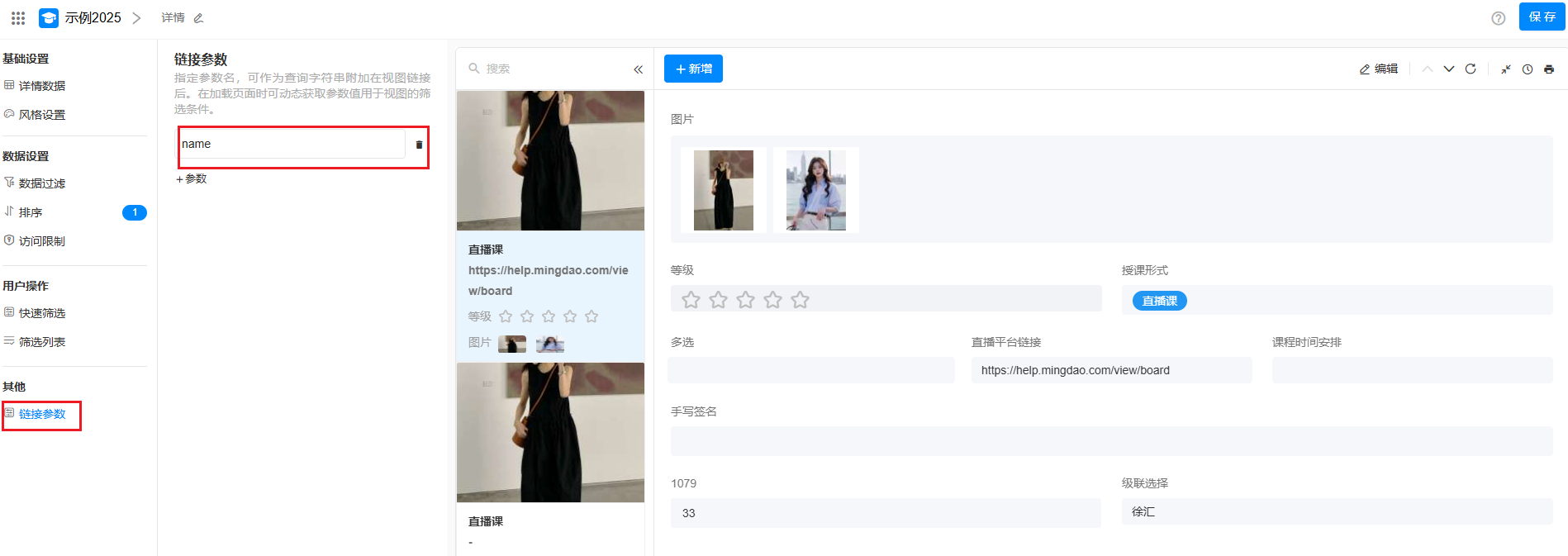
我们通过传递姓名,直接打开此人的详情页面
2、详情视图设置为显示1条
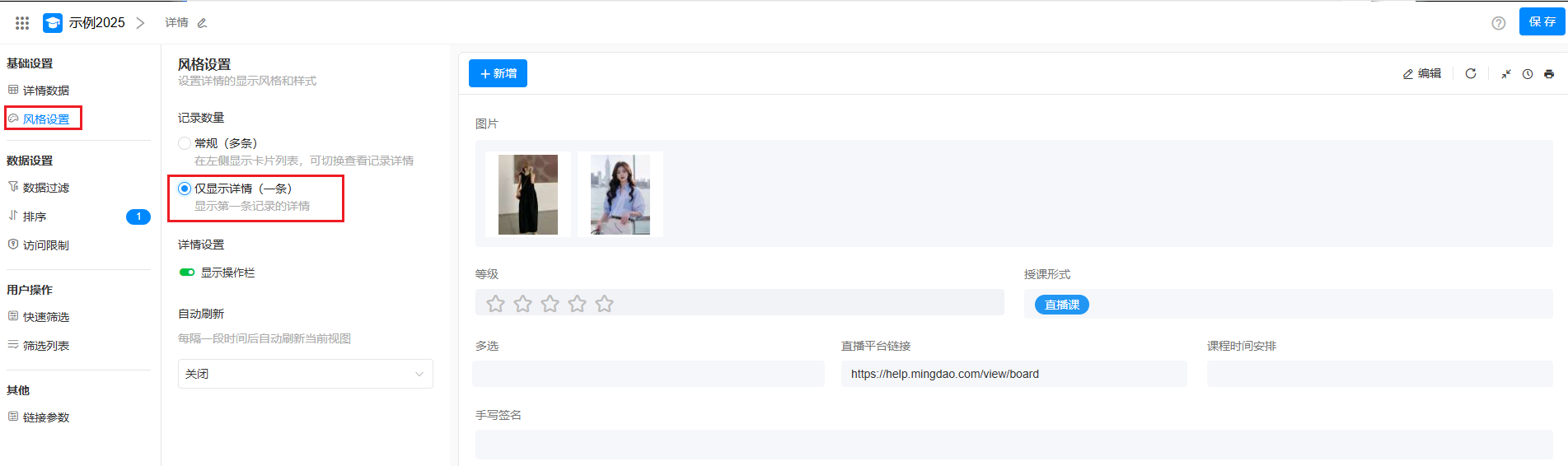
3、详情视图中筛选设置为链接参数
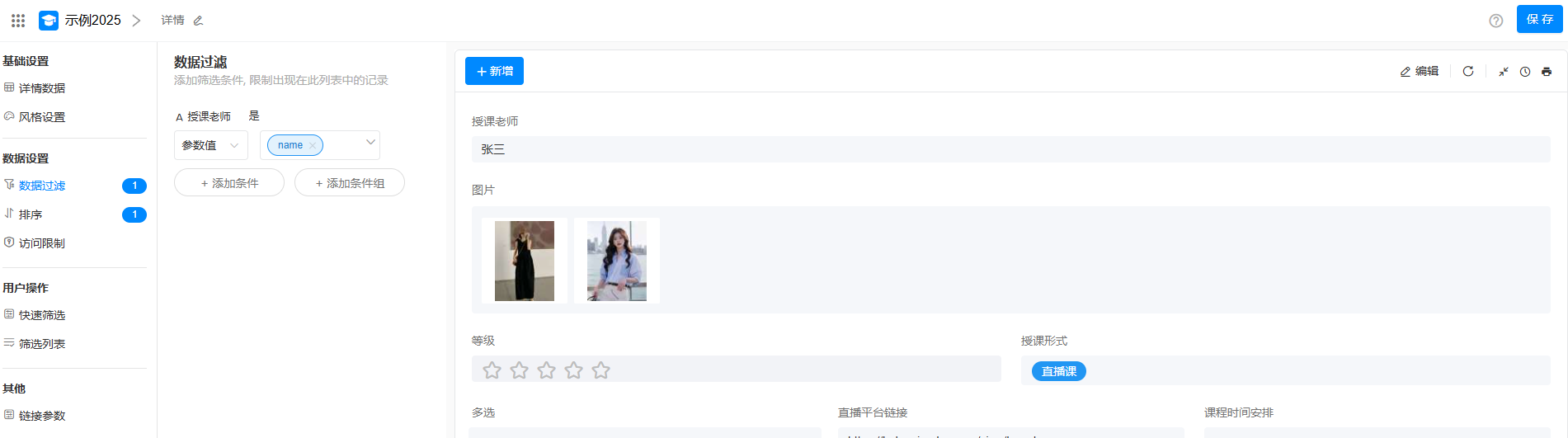
4、拼接视图的URL 在应用内通访问视图获取视图的对应链接,在链接中加上?name=李四,最终显示效果:
效果如下:
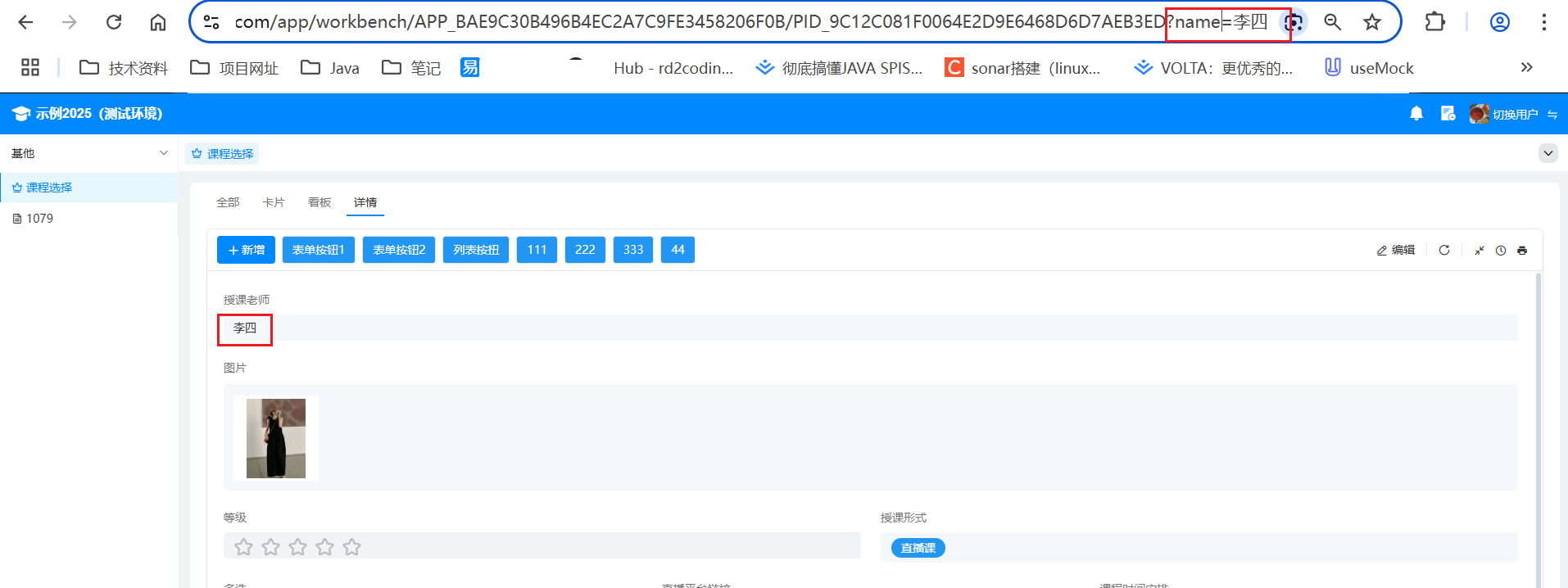
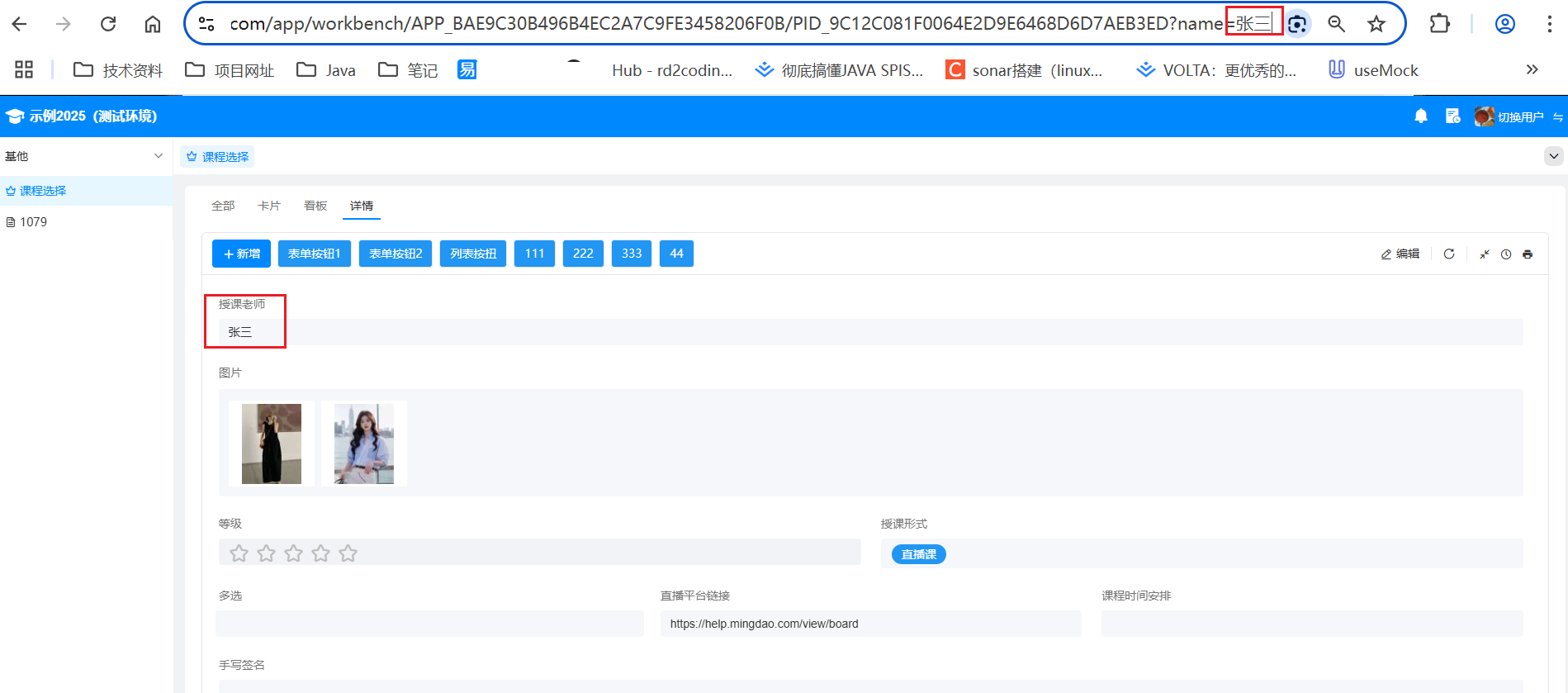
👇文档问题反馈
- 文档中是否有错别字、内容过期、难以理解等问题?点此反馈给我们